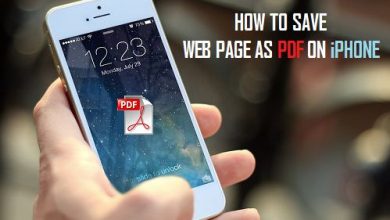Восстановить потерянные контакты на iPhone двумя способами
[ad_1]
📱⭐
В настоящее время контакты по-прежнему играют очень важную роль в нашей повседневной жизни для связи с нашими друзьями, родителями, деловыми партнерами и т. д., поскольку звонки оказались наиболее эффективным и действенным средством связи. Вы когда-нибудь удаляли контакты с iPhone по ошибке или теряли контакты на iPhone из-за неудачного обновления iOS, вирусной атаки, джейлбрейка и т. д.? Не впадайте в отчаяние. В этой статье мы расскажем вам 2 способа восстановить потерянные или удаленные контакты с iPhone на компьютере с macOS.
- Способ 1: восстановить контакты из iCloud
- Способ 2: восстановить потерянные/удаленные контакты на iPhone с помощью Joyoshare
Часть 1: Как восстановить контакты на iPhone из iCloud
Насколько нам известно, Apple будет автоматически архивировать ваши текущие контакты через регулярные промежутки времени, поэтому мы можем восстановить более раннюю версию, чтобы найти удаленные или потерянные контакты на iPhone. Тем не менее, это работает только в iOS 8 или более поздних версиях, и ваши существующие контакты будут заменены после восстановления. Восстановить потерянные контакты из iCloud очень легко:
-
Шаг 1 Войдите в учетную запись iCloud
Перейдите на веб-сайт iCloud.com в своем браузере, а затем войдите в свою учетную запись iCloud, введя Apple ID и пароль.
-
Шаг 2 Восстановить контакты из iCloud
Теперь перейдите в «Настройки» и нажмите «Дополнительно» > «Восстановить контакты». Выберите наиболее актуальную версию и нажмите кнопку «Восстановить» справа. Подождите некоторое время, пока процесс восстановления не будет завершен.
Часть 2: Как восстановить удаленные контакты на iPhone с помощью Joyoshare iPhone Data Recovery
Если вы не хотите, чтобы ваши текущие контакты были перезаписаны более старыми, а также хотите вернуть отсутствующие контакты, вы можете использовать профессиональную и умную утилиту восстановления данных iOS, такую как Joyoshare Восстановление данных iPhone для достижения вашей цели.
Программное обеспечение Joyoshare Mac iPhone Data Recovery — это мощный инструмент для восстановления контактов iPhone, который имеет возможность восстанавливать все недостающие данные, такие как контакты, сообщения, фотографии и видео и т. Д., С очень высокой вероятностью успеха. Он может спасти ваши контакты iPhone от любой катастрофы с потерей данных и восстановить их с самого устройства iOS, резервной копии iTunes и резервной копии iCloud. Вы также можете свободно просматривать потерянные файлы и выборочно восстанавливать их по своему усмотрению.
Основные характеристики восстановления контактов iPhone Joyoshare:
Восстановление более 20 типов данных, включая потерянные/удаленные контакты
Легко восстанавливайте контакты iPhone без / из резервных копий
Поддержка всех моделей iPhone/iPod/iPad (включая iOS 12)
Сохраните ваши контакты от любых сценариев
Вариант 1. Как восстановить контакты на iPhone без бэкапа
Joyoshare iPhone Data Recovery поддерживает 3 режима интеллектуального восстановления: восстановление с iDevice, восстановление с iTunes и восстановление с iCloud. Таким образом, вы можете легко восстановить потерянные или удаленные контакты с iPhone, даже если у вас не было резервной копии до потери данных. Joyoshare iPhone Data Recovery доступен как для Windows, так и для Mac, и здесь мы покажем вам, как восстановить потерянные контакты с iPhone на Mac.
-
Шаг 1 Подключите iPhone к Mac и запустите Joyoshare
Подключите устройство iPhone к компьютеру Mac с помощью оригинального USB-кабеля. Перейдите на страницу загрузки Joyoshare и выберите приложение iPhone Data Recovery, чтобы загрузить его на Mac. После успешной установки дважды щелкните значок и запустите его на экране.
-
Шаг 2 Сканировать iPhone на предмет потерянных контактов
Как только Joyoshare автоматически обнаружит ваш iPhone, вы войдете в интерфейс раздела «Восстановление с iDevice». Выберите «Контакты» в столбце «Удаленные данные с устройства» и снимите остальные галочки. Нажмите кнопку «Сканировать» в правом нижнем углу, чтобы немедленно начать сканирование потерянных контактов.
-
Шаг 3 Предварительный просмотр и восстановление потерянных контактов на iPhone
После завершения процесса сканирования вы можете просмотреть все восстанавливаемые контакты один за другим или просто выбрать все для восстановления. Затем нажмите кнопку «Восстановить», чтобы экспортировать восстановленные данные в локальную папку вашего Mac.
Вариант 2. Как восстановить потерянные или удаленные контакты iPhone из резервной копии iTunes
Конечно, вы можете восстановить отсутствующие контакты iPhone, извлекая резервную копию iTunes, если вы регулярно синхронизируете свои данные с iTunes. С помощью Joyoshare iPhone Data Recovery восстановление контактов из резервной копии iTunes никогда не перезапишет существующие данные на вашем телефоне. Вот как:
-
Шаг 1 Выберите режим восстановления
Запустите Joyoshare Mac iPhone Data Recovery на компьютере и выберите режим «Восстановить из iTunes» в верхней строке меню.
-
Шаг 2 Сканировать резервную копию iTunes
Теперь выберите последний файл резервной копии из списка. Справа от резервной копии щелкните синий значок шестеренки.
 и появится новое окно. Установите флажок «Контакты» и снимите остальные, затем нажмите кнопку «ОК», чтобы закрыть его. Затем нажмите кнопку «Сканировать», чтобы Joyoshare просканировал файл резервной копии на предмет потерянных контактов.
и появится новое окно. Установите флажок «Контакты» и снимите остальные, затем нажмите кнопку «ОК», чтобы закрыть его. Затем нажмите кнопку «Сканировать», чтобы Joyoshare просканировал файл резервной копии на предмет потерянных контактов. -
Шаг 3 Восстановить контакты из резервной копии iTunes
Когда сканирование подойдет к концу, вам отобразятся все восстанавливаемые контакты. Просмотрите их один за другим и выберите нужные. Затем нажмите кнопку «Восстановить», чтобы начать восстанавливать все выбранные контакты и сохранять их на свой компьютер в виде .html.
Вариант 3. Как восстановить удаленные/потерянные контакты iPhone из резервной копии iCloud
Точно так же, если вы включили переключатель для приложения «Контакты» в iCloud, у вас может быть файл резервной копии iCloud. Таким образом, вы получаете еще один шанс восстановить удаленные или потерянные контакты на iPhone с помощью резервной копии iCloud с помощью Joyoshare iPhone Data Recovery.
-
Шаг 1 Запустите Joyoshare и войдите в iCloud
Откройте приложение Joyoshare и перейдите в режим «Восстановить из iCloud». Введите имя пользователя и пароль для входа в учетную запись iCloud. Пожалуйста, будьте спокойны, что Joyoshare никогда не будет вести учет вашей личной информации и контента.
-
Шаг 2 Выберите файл для загрузки
После входа в iCloud вы увидите все файлы резервных копий iCloud. Выберите тот, который может содержать ваши потерянные контакты, и нажмите кнопку «Скачать». После завершения загрузки проверьте «Контакты» и нажмите кнопку «Сканировать», чтобы начать сканирование отсутствующих контактов.
-
Шаг 3 Предварительный просмотр и восстановление контактов из резервной копии iCloud
Когда процесс сканирования завершится, будут показаны все восстанавливаемые контакты. Вы можете просмотреть их один за другим или отметить все, а затем нажать кнопку «Восстановить», чтобы начать восстановление. Через секунду вы сможете снова найти потерянные контакты в виде .html на компьютере.
[ad_2]
Заключение
В данной статье мы узнали Восстановить потерянные контакты на iPhone двумя способами
.Пожалуйста оцените данную статью и оставьте комментарий ниже, еcли у вас остались вопросы или пожелания.